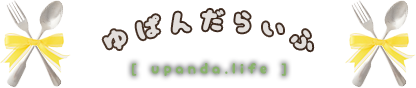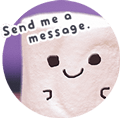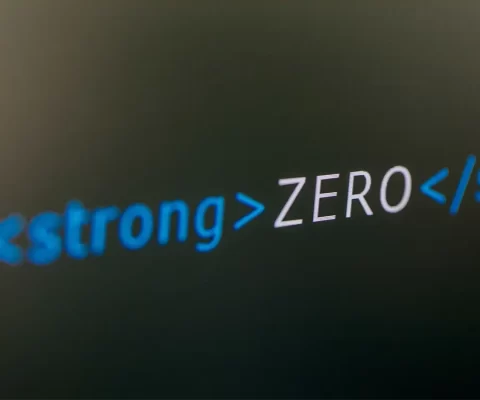【オタク向け解説付き】スマホで入力するだけで簡単にできる!確定申告の書類を作る方法
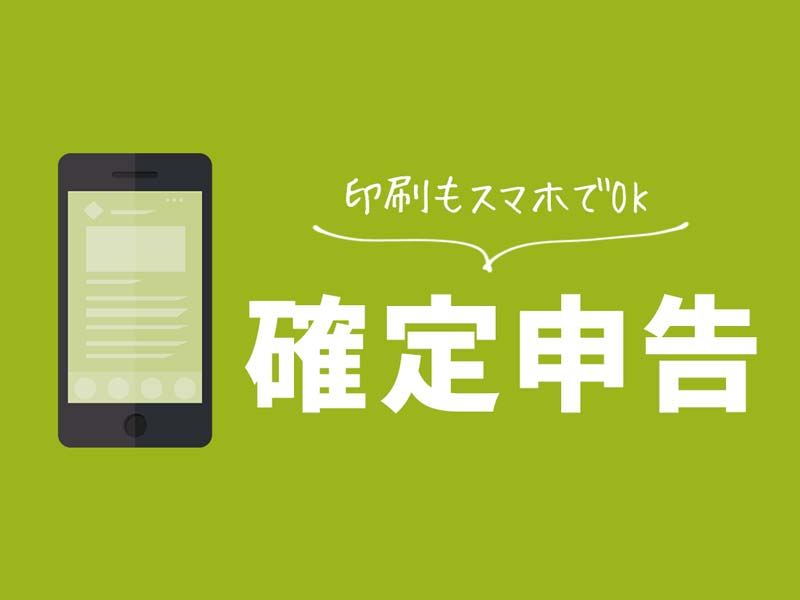
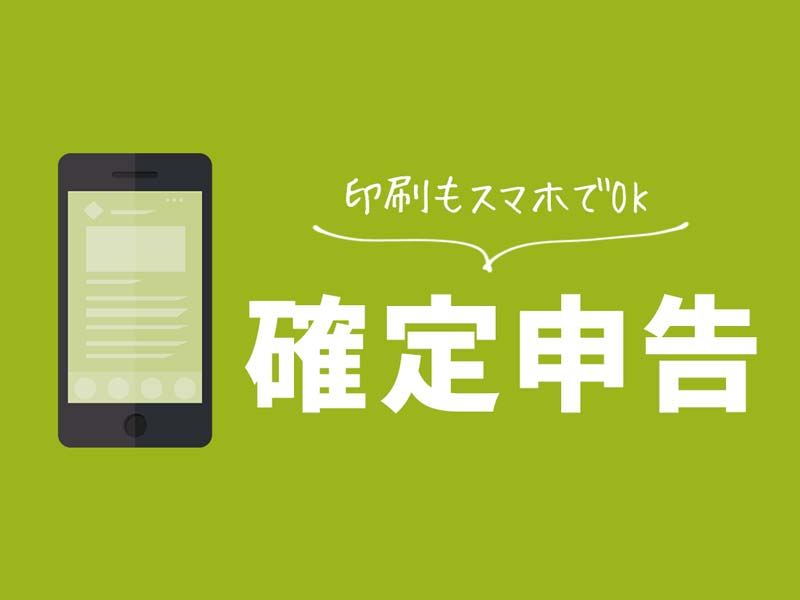
※こちらの確定申告の方法は、主にオタクの方向けに解説をいれておりますので、ご了承ください。
確定申告といえば、なんだか難しい書類にいろいろ書かなきゃいけないやつでしょ…?計算もしなきゃいけないの?と思われている方、ご安心ください。


「そもそも、こういう書類に書くための特別な知識が必要なんだろうなぁ」と私も思っていたのですが、実際は数字を記入するだけで難しい計算などは何もしていません。
今ではスマホでも簡単に申告用の書類を作成できるようになったので、こちらの記事ではスマホでの作り方を説明しています。
また、こちらで書いているやり方は、e-Taxを使わない郵送での方法です。
e-Taxは税務省で交付を受けたID・パスワードが必要になるため、持ってない!という方は、このように書類を作って郵送することになります。
印刷する際もスマホからネットプリントを利用すれば可能なので、パソコンがなくても書類の作成が簡単にできます。
こちらのページでは、給与所得・雑所得の申告・医療費控除・寄附金控除のやり方について書いています。基本的には申告が必要な部分のみ記載すればOKです。
また、書類を作る際に必要なものは、以下の通りです。
- 必要:職場やバイト先でもらった『源泉徴収票』
※なくした場合は職場・バイト先で再発行をお願いしてください。 - 医療費控除を受ける場合:病院や薬局の『領収証』
※病院代以外にも、通院までの交通費や薬局の薬代も含めることができます。基本は10万以上ですが、総所得によるのでそれ以下の場合も申告可能。 - 寄付金控除を受ける場合:『受領書』
※ふるさと納税や義援金はこちらになります。 - 雑所得(同人活動やグッズ譲渡などの収入含む)がある場合:収入や経費のまとめ
※こちらは副業としての申告方法になります。専業の方は別です。副業というつもりはなかったのに会社にバレたらどうしよう…と不安な方はこちら。(参考リンク)
補足:雑所得については、給与所得がある場合は20万以下(なければ38万以下)でも、住民税(地方税)の申告が必要な場合があります。所得税(国税)の申告は不要です。詳しくはこちらからどうぞ。
※ページ内の画像出典:国税庁確定申告書作成コーナーより
ふるさと納税ってなあに?
書類の作成方法
『申告内容に関する質問』の項目
まず最初に、国税庁 確定申告書等作成コーナーを開きます。
※別タブ(新規窓)で開いた場合、ページの入力内容は消えないみたいなので、こちらのページを確認しながら入力することができます。
トップページで「作成開始」をタップします。
所得税などの選択の画面が出てきたら申告するものを選んでください。(基本は所得税かなと思います)
作成する年分は申告する年のものを選択(去年なら去年)、提出方法はマイナンバーで申告する場合はマイナンバー、e-taxを持っていない場合は書面で作成してください。
マイナンバーで連携する場合は画面の通りに従ってすすめます。
『申告する収入』は給与や年金などの項目が出てくるので、当てはまるものを選びます。
会社やバイト先からの給与しかない場合は「給与」のみで大丈夫ですが、それ以外のところで収入がある方は「雑(その他)」も一緒に選びます。
『住宅に関する控除をうけますか』や『取得情報の選択』という項目は当てはまるものがあれば選択してください。
xmlデータは読み込むものがなければそのまま次へを選択します。
スポンサーリンク『収入・所得金額』の項目
『給与所得』の項目
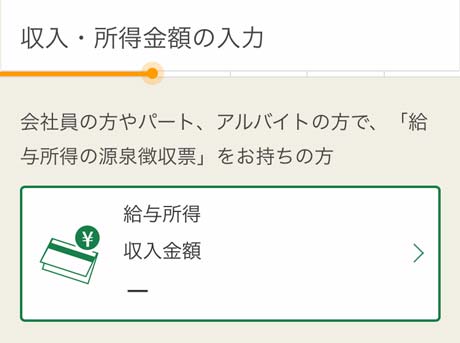
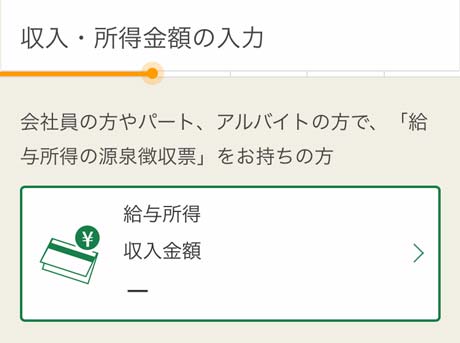
まずは給与所得の入力から始めます。上の画像と同じところをタップしてください。
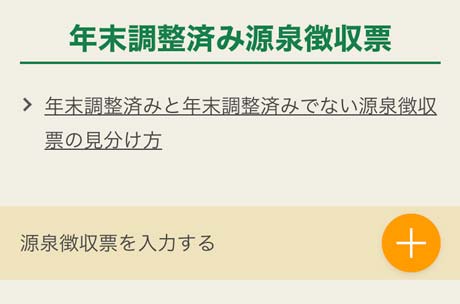
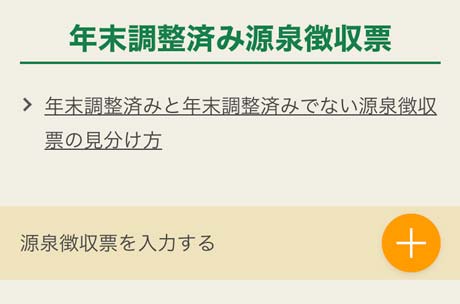
ほとんどの方は『年末調整済み源泉徴収票』を選ぶかと思うので、「源泉徴収票を入力する」の部分をタップします。(今回はそちらの説明で行います)
※源泉徴収票をなくした場合、会社に話せば再発行してもらえます。私も一度やらかしました…
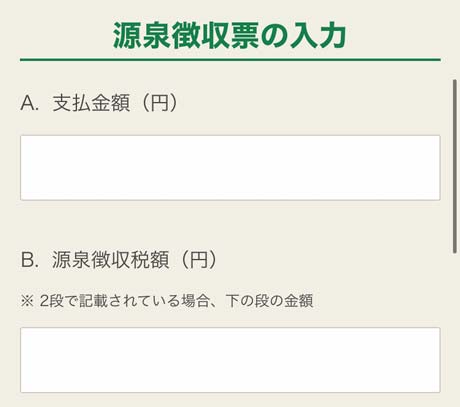
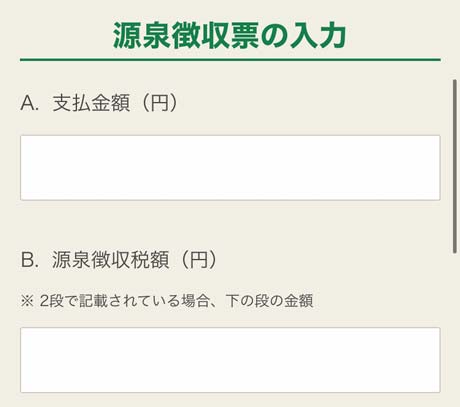
ページで記載する項目と、手元の源泉徴収票の項目が同じことを確認しながら金額を入力していきます。


上の画像はめちゃめちゃ加工してますが、支払金額と源泉徴収税額の項目があるのでそこに書いてある額を記入するだけです。
他にも紙に記載されている項目があればページ内の項目に記載します。(社会保険料や生命保険料の控除など)
なければ「なし」をタップして「入力内容の確認」を押します。
完了すると、『年末調整済み源泉徴収票』のページに給与を記載した額が追加されます。
画面を確認したら「次へ」をタップし、最初のページに戻り、金額が記載されていたらOKです。
雑所得(同人活動やグッズ譲渡などで収入があった方はこちら)
雑所得については、給与所得がある方は20万以下(給与所得がない方は38万以下)なら申告をする必要はないと聞いたことがある方も多いかと思いますが、ざっくりまとめるとこんな感じです。
- 趣味で行う同人活動の場合でも、所得があれば課税対象となる場合がある(詳しくは「税理士ドットコム」へ)
- ココナラやSKIMAでの報酬、マシュマロの収益機能(チョコマロ)、pixivFANBOXの支援金なども原則として申告する必要あり
- YouTubeやニコニコ動画などでの収益も申告する必要あり
- メルカリやSNSでのグッズ譲渡は不用品の売却として譲渡所得となるので、基本的には課税にはならないが、非課税でも住民税(地方税)の申告が必要になる場合がある(詳しくはこちらの記事もどうぞ)
結局どういうことやねん?という方にざっくりいうと、所得税(国税)は大丈夫でも、住民税(地方税)の申告が必要の場合があるよ!ということです。
この住民税は地域によって異なるので、お住まいの自治体(市役所の課税課など)に相談するのが一番です。ちなみに私の住んでいるところではホームページから確認できたのですが、非課税の場合でも申告が必要でした。
この住民税の申告は、確定申告時に雑所得の記入をしておけば合わせてやってくれるので楽です。特にこの時期は市役所もめちゃくちゃ混んでますから…。
今後はマイナンバーと口座の紐付けなどもあるので(預貯金用に関しては個人に対しては義務化はしてないようですが)、焦らなくてもいいように今のうちに覚えておきましょう…。
マイナンバー法では、銀行に対して銀行口座へのマイナンバーの紐付けを義務化しているのに対し、個人に対してはマイナンバーの届出を義務付けていません。そのため、銀行ではマイナンバーの届出を勧奨されますが、届出をしなくても口座開設や異動手続きは可能です。
出典:マネージャーナル『銀行手続きにマイナンバーが必要?義務化を巡る状況も紹介』より
こう話すとなんだか怖い確定申告ですが、実は税金を安くするために必要なものでもあり、税額控除(ふるさと納税での控除や医療費控除)を受ける場合は、この確定申告をしないと税金が安くならないので、覚えておいて損はないです。
※ふるさと納税の場合はワンストップ特例制度を利用すれば確定申告は不要です。
雑(その他)所得の入力方法
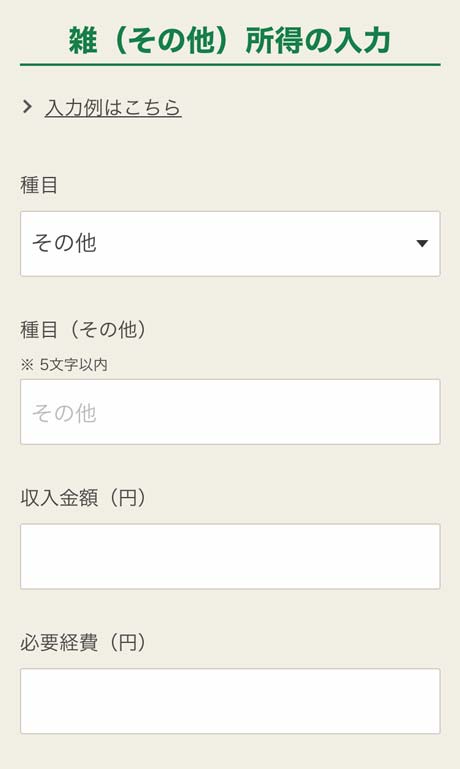
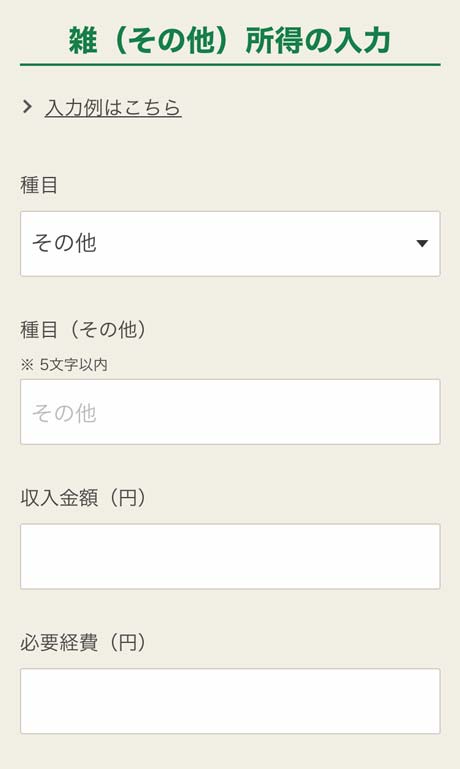
こちらの『種目』の項目は、特に決まった書き方があるわけではなく、内容がわかるように書いてあればOKだそうです。
また、こちらの収入は一つにまとめることも可能だそうです。(ただ、源泉徴収があった場合は別で記載する必要があるとのこと)
同人活動などの書き方
対象となるのは、同人活動で同人誌などの販売(コミケやBOOTHなども含む)を行っていたり、ココナラやSKIMAといったサービスでの報酬、マシュマロのチョコ(収益化機能)、PixivFANBOXなどでの収入など、とにかく給与以外での収入がある場合は全て記載する必要があります。
種目の書き方についてはこちらが参考になりそうだったのでリンクを貼っておきます。
所得は【収入金額(売上)―経費=所得】なので、必要経費(印刷代など)は事前にメモを残しておき、記載しましょう。
会社名や住所欄は無記入でも申告できますが、何か言われた際は答えられるようにしておきましょう。(といっても言われることはあまりないと思います…)
ココナラ・SKIMA・チョコマロ・PixivFANBOXから収入がある場合は、そちらの会社名・住所を記入しておくとよいかと思います。
ココナラの場合
株式会社ココナラ
スキマ(SKIMA)の場合
株式会社ビジュアルワークス
マシュマロの場合
合同会社Diver Down
PixivFANBOXやBOOTHの場合
ピクシブ株式会社
グッズ取引関係で収入がある場合の書き方
転売ではなく定価でのお取り引きでも、お金が入ってきたぞという申告は必要なので、すべて記入する必要があります。
書き方としては、『種目』は「その他」、記入欄には「雑所得」でも問題ありません。
こちらも利用アプリごとに書いたりする必要はないそうなので、合算した金額を記入すればOKです。
なので、例としてはフリマアプリ+SNSでの直接取り引きで合わせて計算して問題ありません。
それらの合計金額(送料を別途でいただいた金額も含め)は収入金額の欄に記載し、別途で送料・梱包代などの経費を記入する欄(必要経費)もあるので、梱包でどれくらい使ったのかなどはメモしておくとよいです。それで所得がいくらか安くなりますので。
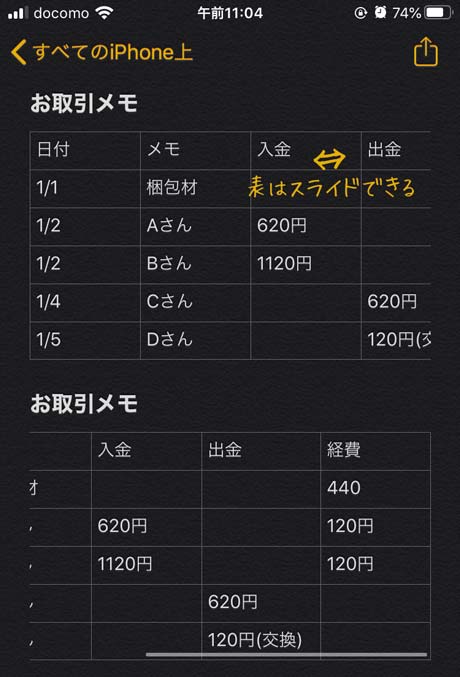
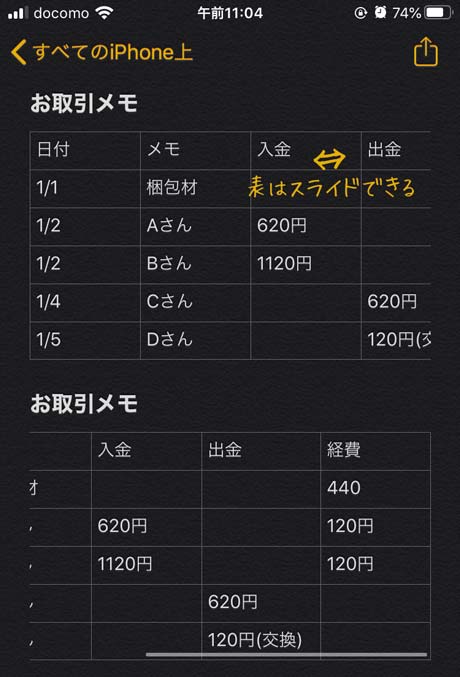
iPhoneのメモ機能では表も作成できるので、こんな感じでまとめておくといいかもです。記載するのは入金の合計金額(収入金額の欄)と、経費の合計金額(必要経費の欄)です。
もちろんお気に入りのノートやルーズリーフでまとめておくのも管理がしやすいです。
合わせて読みたい
また、「所得の生ずる場所(住所など)」「報酬などの支払い者の氏名・名称(会社名など)」の記載は、下記でよく利用するアプリの会社を記入するのが望ましいかと思います。
メルカリの場合
株式会社メルカリ
ラクマの場合
楽天株式会社ラクマ事業部
YouTubeやニコニコ動画、その他といった配信サービスで収益がある場合の書き方
最近はゲーム実況などで気軽に配信できる世の中になりましたね。もし広告収入や支援金(アプリ内課金で得たもの)などがあれば、雑所得で申告をします。
申告をする際、経費として落とせるものに、もし有料の動画編集ソフトなどを使っていれば、それらも経費での計上が可能です。
また、動画配信となるので、利用しているインターネット料金なども経費で落とすことが可能です。
動画関係の確定申告については詳しい記事がありましたのでリンクを貼らせていただきます。(YouTube以外でも参考になるのでぜひ)
その中でもゲーム実況系で気になる箇所があったので引用させていただきます。
――ゲーム系YouTuberが「ゲーム実況のためにゲームを購入する」「100連ガチャをスマホゲームでやって実況するために課金する」など、ゲーム実況系の動画を作成する場合も、ゲームに関係するものは経費計上していいですか?
ヒロ:これも動画制作に使用した分はOKです。すべてにおいて、YouTubeという事業に関わる経費であることの根拠を持っておくことが大切です。
ガチャも経費で落とせるんか……ええな……(思わず本音)
Youtubeの場合
広告収入はアドセンスからだったのですが、いくつかわかれているので下記を参照ください。
ニコニコ動画の場合
株式会社ドワンゴ
その他のアプリは会社概要を調べてみてください。。。
スポンサーリンク『医療費控除』の項目
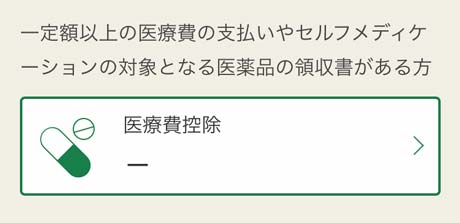
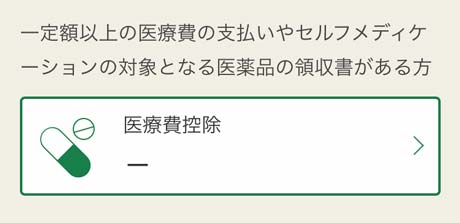
医療費控除を受ける際は、各医療機関・薬局の領収書が必要になります。
現在は領収書を送る必要はなくなりましたが、今後必要だと言われる場合もあるので、領収書はなくさないように取っておいてください。(5年間は保管義務が課せられています)
私は「医療費控除を適用」>「医療費の領収書から入力して、明細書を作成する」で1件ずつ行っています。
病院ごとの合計金額や医療を受けた方ごとにまとめて記入が可能です。
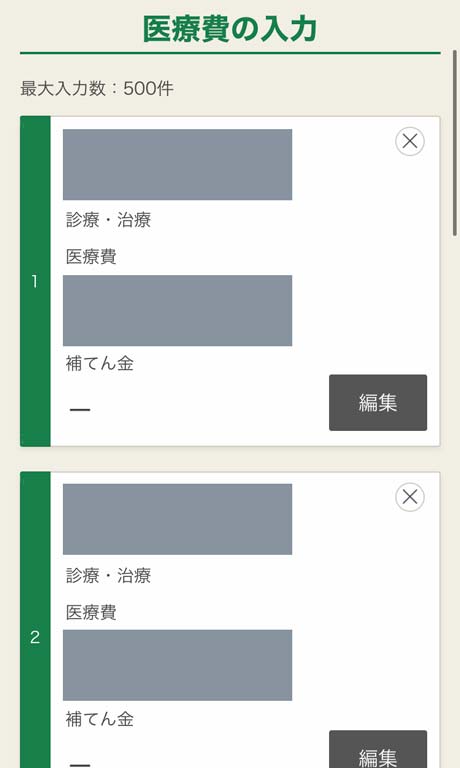
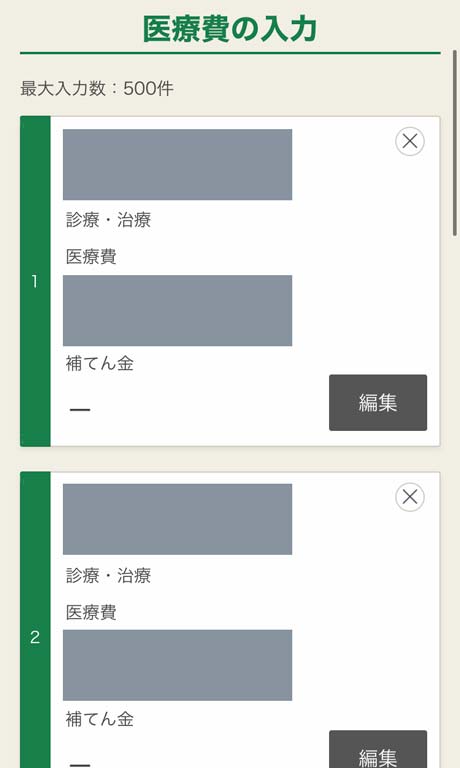
入力が終わったら、医療費控除額が表示されるので、ご確認ください。
スポンサーリンク『寄付金控除』の項目
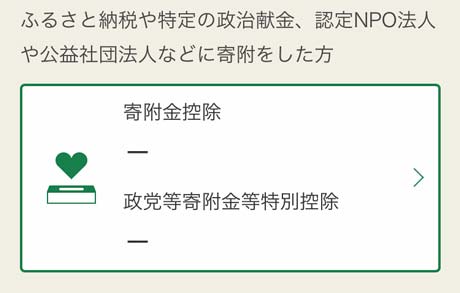
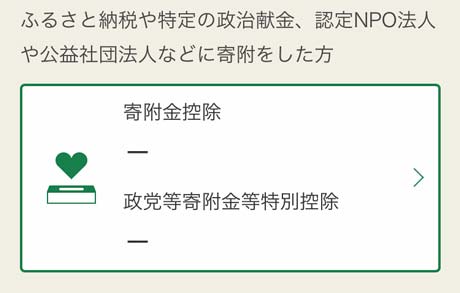
ふるさと納税や義援金を送った方は、寄付金の控除を受けることができます。
※ふるさと納税に関しては、ワンストップ特例制度を利用している場合はこちらは不要です。
ふるさと納税ってなあに?
寄附年月日は書類に書かれている日を入力してください。
名称は、控除を受ける際に必要な書類の封筒に書いてあった場所を指定しています。寄付金の入力画面で入力した金額や日付を確認し、問題なければ「次へ」をタップして完了です。
義援金受領書の添付が必要なので、忘れずに提出書類と一緒に同封してください。(マイナンバーカード(通知カードではないもの)を使った場合はこの辺の書類の提出が不要の場合あり)
スポンサーリンク『本人に関する控除・親族に関する控除』の項目
もし該当する項目があればそちらを記載します。
なければそのまま次へ進みます。
『住民税などに関する事項の入力』の項目
住民税の徴収方法などの項目がでます。振り込みが面倒な方は「給与から差引き」を選択しておきましょう。
以下は該当するものがあれば「はい」を選択してください。
その後はマイナンバーの記入や住所の記入となり、PDFファイルをダウンロードしてそちらを印刷することになります。
家に印刷機がある方はそちらで印刷すればOKですが、スマホしかない場合は以下の手順で印刷してみてください。
マイナンバーカード(通知カードではないもの)を利用する場合は郵送対応が不要になったりもします。(正直楽だった)
スマホで書類を印刷する方法(iOSの場合)
iOSでのやり方にはなりますが、印刷方法についてはキンブレシート作成時に書いているのでこちらをご確認ください。
注意点は最初のファイルを選ぶ際に「文書ファイルを選ぶ」にすると、書類の入ったファイルから選択できるかと思います。
また、書類の他にもマイナンバーの写しや身元確認書類も必要なので、この時に一緒にコピーしておくと楽です。(普通に印刷する手順でコピーしてください)
郵送する時のこと
送付先については、印刷した書類の一番最後のページに、提出先が記載されています。
こちらは切り離して封筒(表面)に貼り付けることで、送付先住所を記載する手間が省けます。(「行」は「御中」に修正、またリターンアドレスはご自身で記載してください)
大切な書類になるので、郵送する場合は「特定記録(とくていきろく)」でお願いすると、配達状況の確認ができます。
その他、提出が必要な書類の確認もしっかり行ってください。(身分証やマイナンバーカードの写し、義援金受領証など)
返信用封筒について
きちんと書類が通ったのか不安な方は、郵送する際に、「控」と書いている書類も一緒に提出すると、無事に受理された場合返送してくれます。
この場合は提出書類の中に、94円切手(84円だと料金不足のこともあったので…)を貼った細長封筒を同封しておきましょう。
【iOS版】確定申告のデータの保存方法・再開方法について
データを保存する
入力したデータは保存することが可能です。(公式でも保存方法は書いてあります)
私がiPhoneなのでそちらのやり方になりますが、iPhoneの場合はiCloudでの登録が必須だそうです。
また、データをダウンロードする際に、保管するためのアプリをインストールする必要があります。ページの「入力データをダウンロードする」で誘導されるかと思うので、ダウンロードしてください。
アプリのインストールが終わったら、「入力データをダウンロードする」をタップして「●●●●.dateをダウンロードしますか?」とでます。
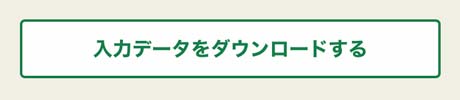
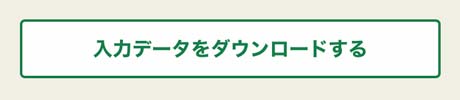
↓
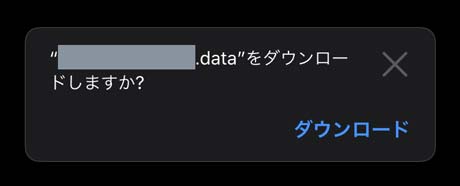
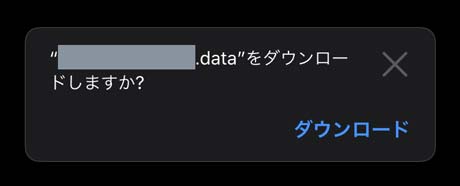
画面の「ダウンロード」をタップすると、無事に保存されました。
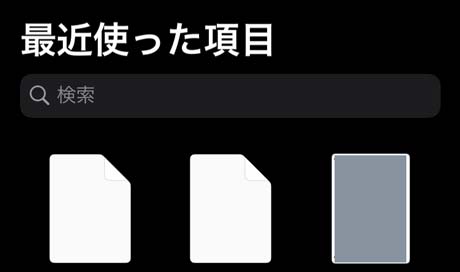
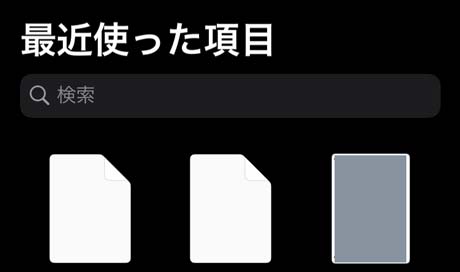
(こちらの画面は色々と保存しすぎてファイルが増えてますが…)
再開する(データを読み込む)
再開する場合はトップページの「保存データ利用」から再開できます。
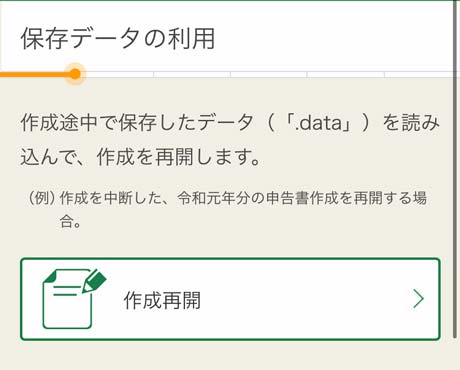
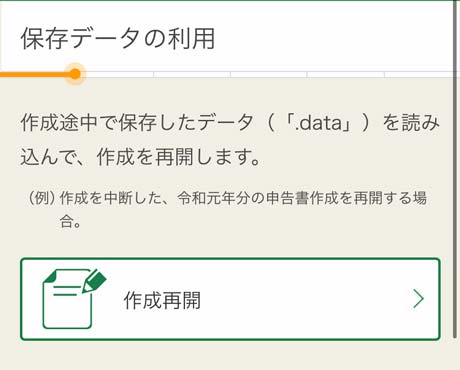
↓
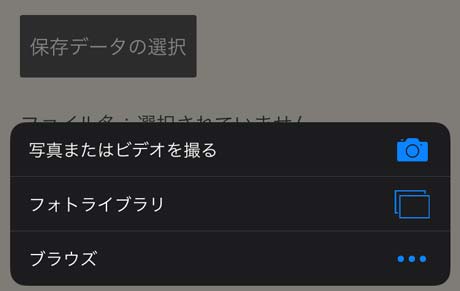
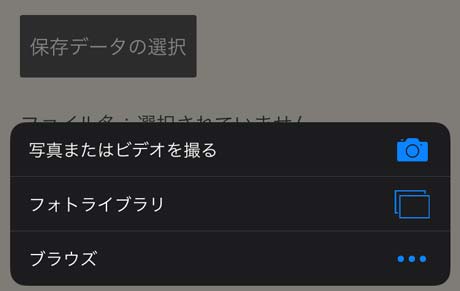
ブラウズを選択
↓
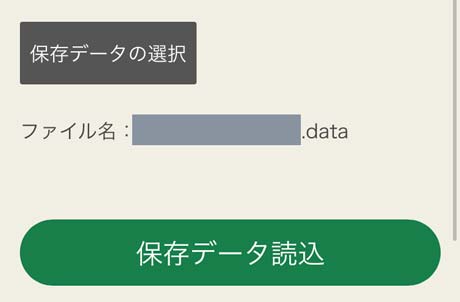
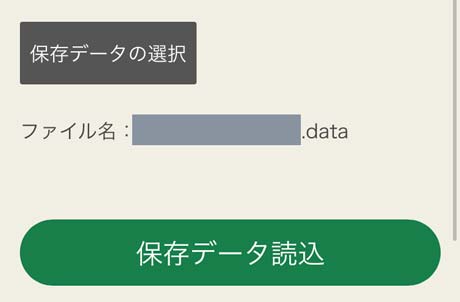
データ読み込み
↓
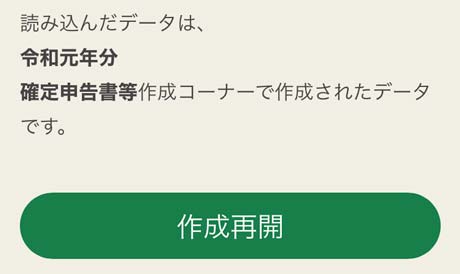
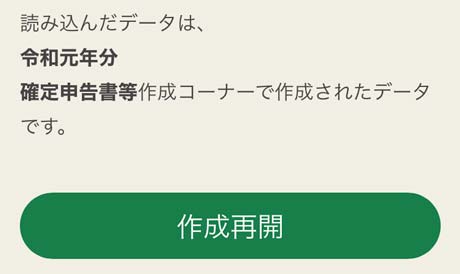
作成再開
ちなみに保存したデータの場合、再開場所からページを一つ前に戻しても、入力内容は消えませんでした。